Als je mailbox te vol raakt, loop je het risico dat e-mails niet op jouw mailbox aankomen. Dit kun je oplossen door e-mails uit je mailbox te verwijderen of door je mailbox via je controlepaneel te vergroten.
In dit artikel leggen we je uit hoe je de grootte van je mailbox kunt beheren wanneer je e-mail via onze webhostingpakketten en E-mail Only-pakketten gebruikt.
E-mails van je mailbox verwijderen
Via de TransIP webmail kun je eenvoudig je mailbox beheren en e-mails verwijderen. In het artikel 'Mijn mailbox is vol' leggen we stap voor stap uit hoe je ruimte vrij maakt voor nieuwe berichten.
Hou er ook rekening mee dat alle mappen van je mailbox meetellen voor de grootte, inclusief de prullenbak.
Je e-mailbox groter maken
Mocht je geen e-mails willen verwijderen, dan kun je uiteraard ook je mailbox vergroten. Op die manier heb je direct meer ruimte en zul je, wanneer je mailbox vol is, direct weer e-mail kunnen ontvangen.
Klik hieronder op de situatie die voor jou van toepassing is:
Ik heb een ouder pakket (van voor 12-11-2024)
Je e-mailbox groter maken via het nieuwe controlepaneel
Onze E-mail Only-pakketten en webhostingpakketten kun je in het nieuwe controlepaneel beheren. Wanneer je geen e-mails wil verwijderen, dan kun je uiteraard ook je mailbox vergroten. Op die manier heb je direct meer ruimte en zul je, wanneer je mailbox vol is, direct weer e-mail kunnen ontvangen.
Ga naar het controlepaneel en klik in het linkermenu op 'Email Hosting'. Klik vervolgens onder 'Producten' op je domeinnaam.
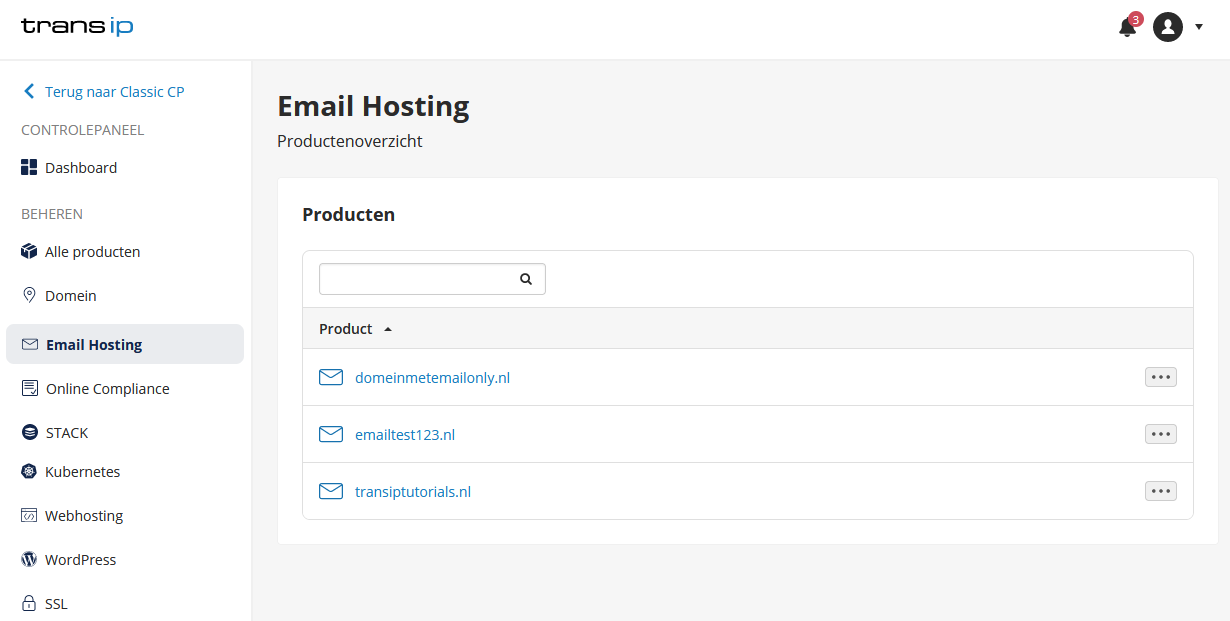
Klik nu op het e-mailadres waar je de grootte van wilt wijzigen. Onder 'Toegewezen ruimte' kun je de grootte aanpassen. De overige velden (wachtwoord/doorsturen) kun je leeg laten. Klik vervolgens op 'Opslaan'.
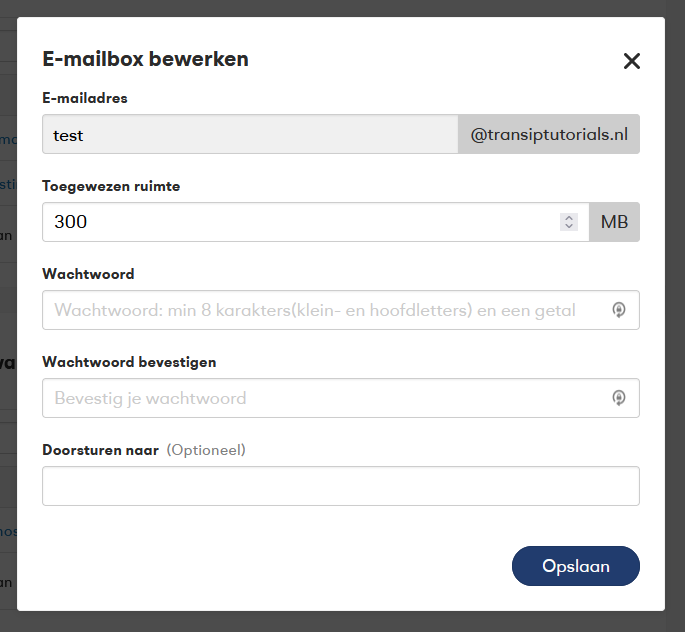
Mocht er niet voldoende ruimte aanwezig zijn, controleer dan of je de ruimte van een andere e-mailbox kunt verkleinen.
Heb je geen ruimte om je mailbox te vergroten en wil je geen e-mails verwijderen? Dan kun je eenvoudig je webhostingpakket upgraden om direct toegang te hebben tot meer ruimte.
Je e-mailbox groter maken via het oude controlepaneel
Ga hiervoor in je controlepaneel via het linkermenu naar 'Domein' en selecteer links je domeinnaam (niet aanvinken). Klik nu naast 'Jouw e-mail' op het tandwiel en daarna op 'E-mailboxen'.
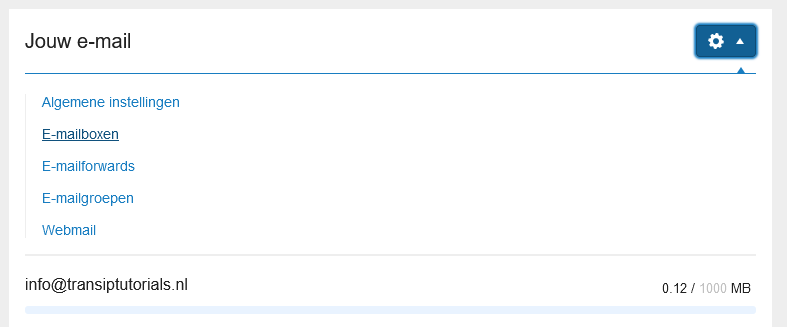
Klik nu op het e-mailadres waar je de grootte van wilt wijzigen. Naast 'Toegewezen ruimte' kun je de grootte aanpassen. Onder het invoerveld zie je de beschikbare ruimte die op je webhostingpakket aanwezig is.

Mocht er niet voldoende ruimte aanwezig zijn, controleer dan of je de ruimte van een andere e-mailbox kunt verkleinen.
Heb je geen ruimte om je mailbox te vergroten en wil je geen e-mails verwijderen? Dan kun je eenvoudig je webhostingpakket upgraden om direct toegang te hebben tot meer ruimte.
Delete
Ik heb een nieuw pakket (van 12-11-2024 of later)
Wanneer je geen e-mails wil verwijderen, dan kun je uiteraard ook je mailbox vergroten. Op die manier heb je direct meer ruimte en zul je, wanneer je mailbox vol is, direct weer e-mail kunnen ontvangen. Je doet dit door een 'Storage add-on' te bestellen voor de mailbox waarvan je de ruimte wil ophogen.
Stap 1
Ga naar het controlepaneel en klik in het linkermenu op 'Email Hosting'. Klik vervolgens onder 'Producten' op je domeinnaam.
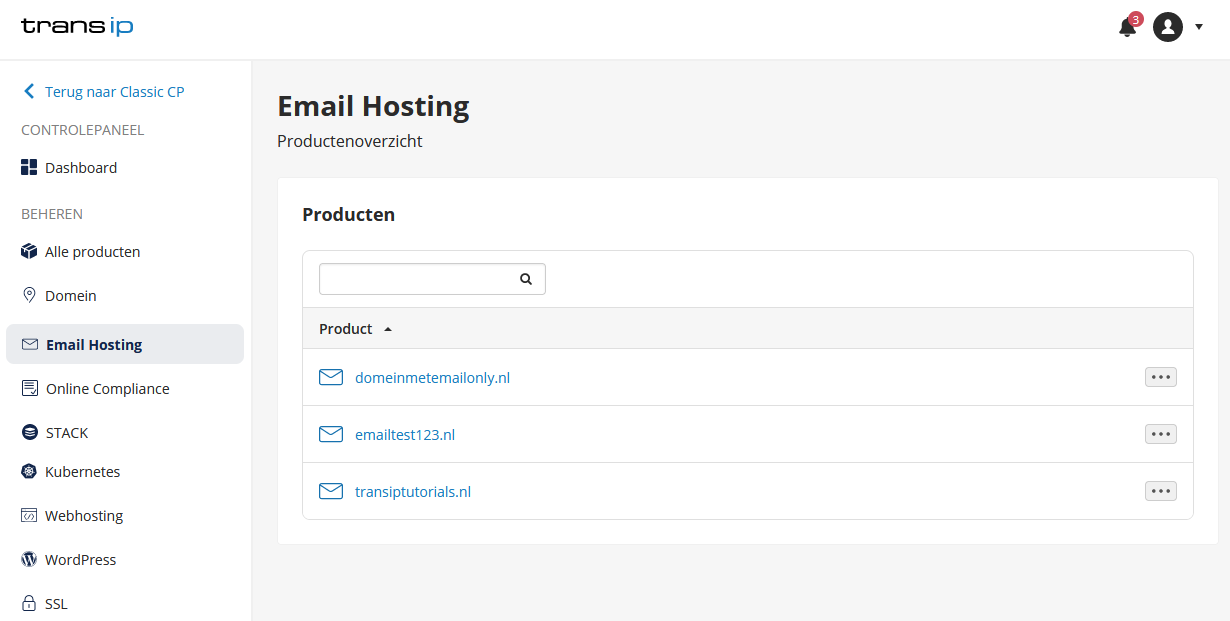
Stap 2
In het overzicht zie je naast je volle mailbox(en) een optie om extra ruimte toe te voegen '+ Toevoegen'. Je kunt dit ook doen door aan de rechterkant op de drie puntjes te klikken en vervolgens 'Opslagruimte vergroten'.

Stap 3
Je kunt nu aangeven hoeveel ruimte je wil toevoegen aan je mailbox.
Zodra de bestelling is afgerond zal de ruimte binnen enkele minuten aan je mailbox worden toegevoegd.
In dit artikel hebben we uitgelegd hoe je de grootte van je mailbox kunt aanpassen.
Mocht je aan de hand van dit artikel nog vragen hebben, aarzel dan niet om onze supportafdeling te benaderen. Je kunt hen bereiken via de knop 'Neem contact op' aan de onderzijde van deze pagina.





